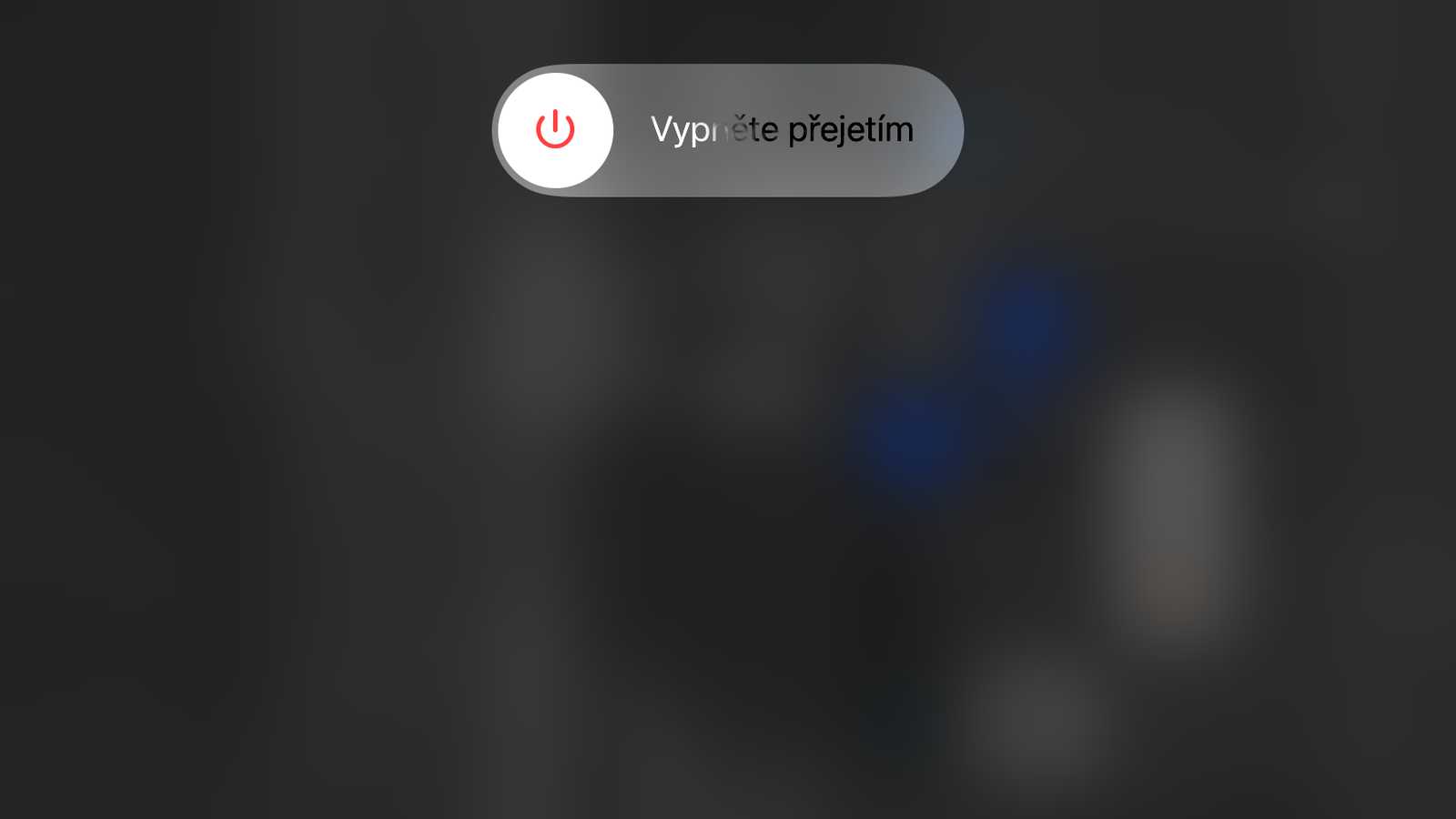V prvním díle (Jak řeším nové projekty, vlastní i pro klienty. Krok za krokem (1) základy) se můžete podívat na základy toho, jak vzniká zázemí pro nový projekt. Druhé pokračování se bude věnovat čistě sociálním sítím, protože to je to co dělám nejčastěji.
Pokud má projekt mít účet na Twitteru, tak se zakládá pod samostatným e-mailovým účtem (může to být účet od klienta, může to být další účet v Gmailu, nebo si vytvořím další alias v mých Google Apps). V Nastavení účtu na Twitteru se hlavně postarat o vypnutí záplavy zbytečných upozornění (většinou tam nechávám jenom upozornění na přímou zprávu), všechno tak jako tak řeším v TweetDecku. Tam si stačí nastavit vhodné sloupce (newsfeed, notifikace a zprávy).
Pokud má projekt víc účtů na Twitteru, tak je jasné, že každý má samostatný e-mail a případné přehlašování by bylo dost problematické, proto tohle řeší již zmíněný TweetDeck, stačí do něj přidat všechny účty. TweetDeck pak poslouží vedle počítače i na notebooku či dalších počítačích (třeba tam, kde mám u klienta k dispozici pracovní místo s počítačem).

Bude-li potřeba řešit obsah účtů na Twitteru z mobilních telefonů, tak není nic těžkého si je přidat do Twitter aplikace na mobilním telefonu. V některých případech je vhodné použít samostatný přístroj (pokud máte nějaké navíc), dost často používám nějaké starší přístroje co zbyly po mě nebo dětech pro oddělení aktivit. Ale nutné to není. Aplikace Twitteru v mobilním telefonu těch účtů zvládne dost.
TIP: Twitter je typický tím, že po vás může chtít potvrdit účet přes SMS (ale Gmail vás tím může překvapit také, klidně i den poté, co jste si účet založili). Je dobré vědět, že na www.simzdarma.cz si snadno můžete pořídit SIMku právě k tomuto účelu. A ne jenom jednu. Hodit se může i SIMka klienta, ať je vše vázané na jím vlastněné číslo.
Co si pořídit k Twitteru? Neuškodí, když se naučíte Periscope. Do počítače Tweetdeck pro správu více účtů. A pokud v Twitteru tápete, zkuste Twitter for dummies
Jak si založit pracovní prostředí pro správu účtu na Twitteru? je detailnější pohled na to, jak řešit správu více účtů na Twitteru.
Twitter to v roce 2020 trochu ulehčil, takže vedle TweetDecku je možné i samotný webový Twitter používat pro až pět účtů (Jak na Twitteru spravovat více účtů přímo ve webovém klientu). V mobilní aplikaci ostatně také.
Facebook se týká Stránek a ty se buď spravují pomocí vašeho osobního účtu nebo jsou v Facebook Business Manageru. Tady ke všemu slouží můj klasický soukromý účet, žádné zakládání dalších účtů nemá smysl řešit, bylo by to příliš komplikované – takže je nutné se přidat (nebo se nechat přidat) či založit potřebné Stránky či Skupiny a tím je vyřešeno vše. Fungovat to bude i v mobilním telefonu/tabletu, na to má Facebook jak aplikaci pro osobní profily, tak extra aplikaci pro správu Stránek.
Co si pořídit k Facebooku? Zcela určitě, bohužel, také samostatnou aplikaci Messenger. A nezapomeňme na zdejší záplavu tipů a návodu v Jak používat Facebook pro marketing
Instagram účty se zakládají na samostatné e-mailové účty, takže buď poslouží ty samé co pro Twitter, nebo je možné si zakládat další (ideálně čím méně, tím lépe). Nově už jde do mobilního telefonu přidávat více účtů (bohužel jenom pět, takže potřeba více mobilů či více uživatelů v mobilu časem vyvstává znovu), takže i tohle je docela dobře řešitelné.
Pro správu z počítače (v mém případě Windows) můžete používat přímo webovou podobu Instagramu (ano, trikem v ní můžete vkládat i fotky). Jinak se hodí takové ty drobnosti jako dřívejší Iconosquare, ale vcelku se bez nich obejdete. Řešení odpovědí na reakce k fotografiím je možné řešit přes web, ale bývá to velmi vzácné, na Instagramu se prostě nic moc nepíše. Web se hodí i pro vkládání hashtagů k již zveřejněným fotkám.
Facebook navíc integroval správu komentářů do Stránek na Facebooku, takže je dobré si to propojit. Navíc je tu Creator Studio, které v roce 2019 umožnilo kládat na Instagram i z počítače. Viz Jak plánovat a vkládat na Instagram z počítače? Nově přes Creator Studio na Facebooku

Co si pořidít k Instagramu? Aplikaci pro koláže (Layout), aplikaci pro legrační mini videa (Boomerang) a pro iPad ještě existuje skvělá věc na taková ta zrychlená videa (Hyperlapse). K Instagramu tu máme rozsáhlý Návod pro Instagram a také Školení: Instagram pro firemní i osobní marketing
Linkedin, Google+
V zásadě podobné jako u Facebooku, firemní profily a další věci se zde spravují přes klasický osobní účet, takže se buď musíte nechat přidat (na Linkedin nezapomeňte, že s přidávajícím musíte být ve spojení) nebo pod svým účtem vytváříte potřebné a pak to vše stále pod svým účtem řešíte.
TIP: U všech věcí co jsou řešené z mých klasických profilů byste měli vědět, že si všechny potřebné adresy ukládám do Oblíbených v mém „hlavním“ profilu v Chrome a potřebné činnosti řeším tam, v onom samostatném profilu v Chrome řeším jenom to co je oddělené; pošta, Twitter, IFTTT a všechno co by vyžadovalo odhlášení, přihlášení, tedy hlavně to co by se tlouklo s účty, které slouží pro mé „osobní“ aktivity.
Buffer pro plánování a rychlé zveřejnění
Další přidávanou online službou (a také případně mobilní aplikací, ale to je spíš výjimečné) je Buffer, který většinou postačí ve zdarma dostupné podobě – napojí se na něj maximum možných sociálních sítí (běžně tedy například TW, FB, G+ i Linkedin) a slouží k tomu aby šlo něco rychle „jedním kliknutím“ odeslat na všechny hned nebo pomocí naplánovaných časů. Ty si v nastavení vytvořím podle povahy účtů, ale většinou stačí tam dát dopoledne a večer.

Buffer si můžete buď navázat na „hlavní“ účet projektu na Twitteru nebo na nějaký e-mail, ať už ten projektový, nebo jakýkoliv jiný. V neplacené verzi se do něj vejde deset příspěvků načasovaných a jenom jeden profil z každé sociální sítě – pokud tohle nestačí, tak lze postoupit k placené verzi. K Bufferu viz Buffer oceníte v okamžiku, kdy chcete plánovat věci na sociálních sítích dopředu.
IFTTT pro automatizaci
Pro některé další účely poslouží IFTTT, opět založený pod nějakým e-mailem. Velmi typicky ho používám k tomu, že nastavím napojení Instagram -> Twitter a Instagram -> Facebook (oboje pomocí hashtagů, proto můžete u mých věcí často potkat #tw a #fb hashtagy). Další poměrně časté je propojení nějaký zdroj -> IFTTT -> Buffer -> Google+ (IFTTT neumí přímo Google+, Buffer ale ano a v Bufferu pak stačí vytvořit časy k zveřejnění třeba každou hodinu). Pro příklad viz Jak z konference posílat foto, video i texty na více sociálních kanálů?
POZOR: Od 1. března 2019 přestal IFTTT podporovat Linkedin. A 1. dubna přestal existovat Google+
Něco co to umí všechno?
V Nejpoužívanější software pro správu sociálních sítí najdete tipy na software, které umí řešit „všechny“ sociální sítě na jednom místě. Tam je nutné upozornit, že to ve většině případů je a bude placené. Jsou tam uvedeny věci jako Hootsuite, Buffer a Iconosquare, které jsem už zmínil.
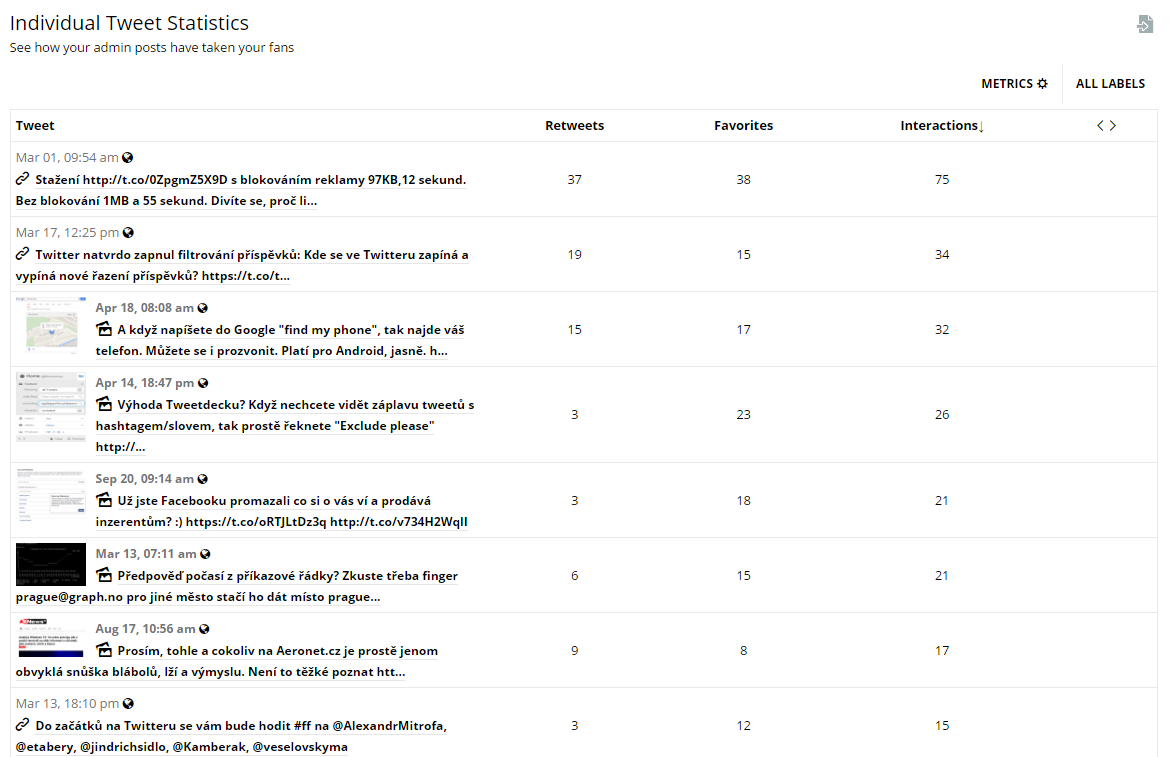
Osobně pro správu většího množství sociálních sítí (a věci s tím spojené) doporučím českou Zoomsphere. V Pet Center, což byl můj nový klient od začátku května 2016, se používal.
Další díly
Co je další pokračování?
- Různorodé nepostradatelné software a hardware
- Krok za krokem (4) Objevování a zpracovávání obsahu a témat
- Udělejte si inventuru obsahu do přehledného seznamu a ten poté používejte pro opakované sdílení
- Nezapomeňte na první dil v Krok za krokem (1) základy
- a je tu i malá odbočka Jak se zbavit příliš dlouhého seznamu úkolů? Prokrastinací určitě ne
- Krok za krokem (5) (Nepostradatelné) Online služby
- Krok za krokem (6): Kolik času zabere @365tipů? S čím počítat, pokud chcete blog?
- Krok za krokem (7): Jak řeším obrázky pro (nejenom) @365tipu
- Malá odbočka: Jak na Inbox zero. Co si počít se záplavou e-mailů aneb o co se pokusit v roce 2018.